Como Transferir Fotos Editadas do iPhone para o Computador
O iOS 8 trouxe consigo funcionalidades de edição no aplicativo Fotos, permitindo aos usuários ajustar o enquadramento e a rotação das imagens, entre outras opções. Caso se arrependa de alguma alteração, é possível restaurar a foto ao seu estado original. Essa flexibilidade é excelente, pois permite editar sem o receio de perder a versão original. No entanto, ao tentar importar a foto para um Mac ou PC, descobre-se que a imagem só é transferida sem as edições. Além disso, para cada foto modificada no aplicativo Fotos, um arquivo com a extensão AAE é gerado. Se você se pergunta sobre a origem desses arquivos e como importar a foto editada sem complicações, temos as respostas.
Métodos para Importar Fotos Editadas
Utilizando o iCloud ou Outras Nuvens
O iCloud está disponível tanto para macOS quanto para Windows. O método mais eficaz para transferir uma foto com todas as suas modificações para o computador é enviar a biblioteca de fotos para o iCloud, que irá sincronizar e disponibilizar os arquivos na sua área de trabalho. Contudo, o iCloud pode compactar os arquivos, resultando em uma ligeira perda de qualidade nas fotos e vídeos. Uma alternativa é o Dropbox, que não comprime as imagens e possui um aplicativo para iOS que facilita o envio.
AirPlay
Esta opção é exclusiva para macOS. O AirPlay permite enviar uma foto diretamente do seu iPhone ou iPad para o Mac. A foto será transferida com todas as edições, sem compressão ou perda de qualidade. Essa funcionalidade depende da compatibilidade entre o seu dispositivo iOS e o computador.
Salvando uma Cópia Através de Outro Aplicativo
Se você prefere não utilizar o armazenamento em nuvem ou se o AirPlay não for uma opção viável, a maneira mais prática de importar a foto com todas as edições, é utilizar qualquer outro aplicativo de edição de fotos no seu dispositivo iOS. Basta importar a foto no aplicativo e salvá-la novamente, sem fazer qualquer alteração. É crucial certificar-se de que o aplicativo escolhido não adicione marcas d’água, não comprima ou corte a imagem.
Para isso, aplicativos gratuitos como Snapseed do Google ou Darkroom da Adobe são ótimas opções. Ambos permitem salvar uma cópia da foto sem qualquer alteração. Após salvar a cópia, conecte o seu dispositivo ao PC/Mac e transfira a imagem como faria com qualquer outra fotografia.
Entendendo os Arquivos AAE
Agora que o problema da importação de fotos está resolvido, você deve estar se perguntando sobre os arquivos AAE. Estes arquivos armazenam as informações de edição de uma foto alterada no aplicativo Fotos do iOS. Não é possível abrir esses arquivos, mesmo com softwares avançados de edição de imagem. Os aplicativos que conseguem interpretá-los permitem importar a foto com as edições, mas sem exibir as informações do arquivo AAE diretamente. Softwares como Photoshop Elements ou iPhoto 9.5+ são exemplos de ferramentas que suportam esse tipo de importação, embora sejam relativamente raros e possam ter um custo elevado.
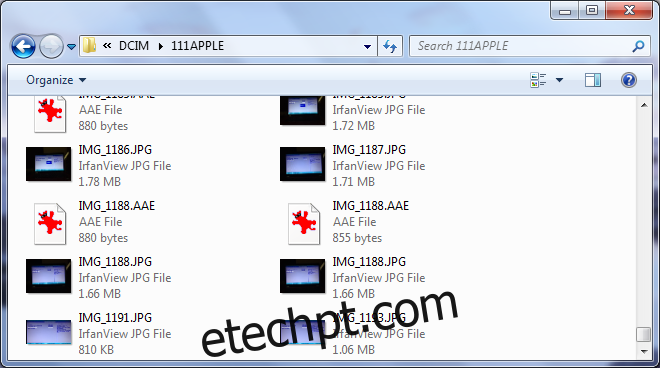
Um arquivo AAE é gerado sempre que você edita uma foto no aplicativo Fotos. Portanto, se você edita muitas imagens no aplicativo, é comum encontrar vários desses arquivos. Eles não representam um problema e podem ser úteis se você possuir um dos poucos aplicativos capazes de importar fotos editadas diretamente.